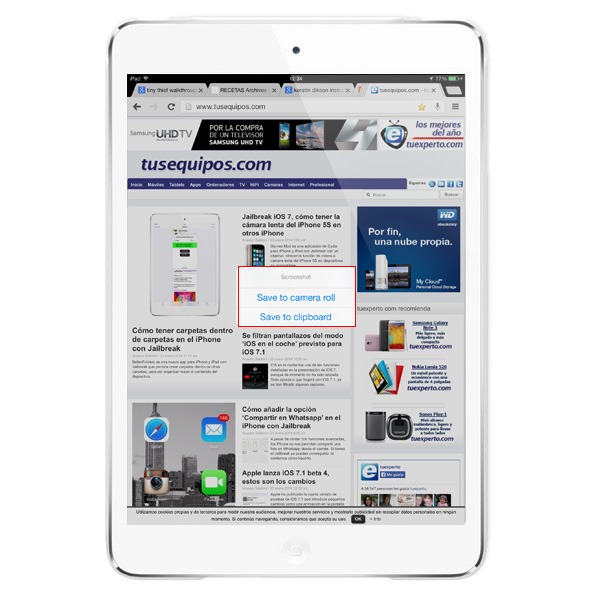
Apple fue una de las primeras empresas que fabrican dispositivos móviles en permitir a sus usuarios realizar capturas de pantalla. Esta simple acción resulta extremadamente útil en distintas situaciones y con el tiempo el resto de plataformas la han incluido también. Cuando capturamos la pantalla guardamos todo lo que en ella aparece, incluyendo la barra de estado o cualquier mensaje que aparezca en su superficie. Por ejemplo para la realización de este mismo artículo hemos usado este método ya que es una forma rápida de ver cómo funciona la aplicación que vamos a analizar a continuación. Por defecto, las capturas en iPhone o iPad se hacen pulsando el botón de encendido y el botón de inicio al mismo tiempo. Lo siguiente que ocurre es que la imagen se almacena en el carrete de fotos sin que nos dé más opciones. ClipShot es una nueva aplicación para dispositivos con Jailbreak que nos permite sacar más partido de esta característica.
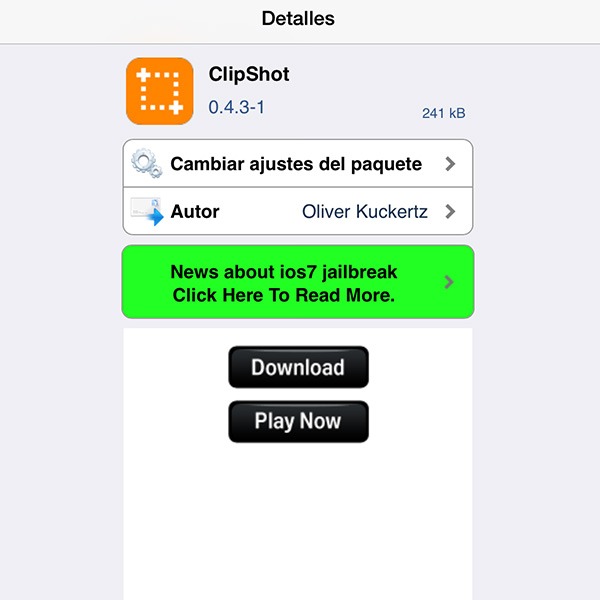
Cuando instalamos ClipShot se nos pide hacer un reinicio del Springboard para que los cambios surtan efecto y ya podemos usarla. Si probamos a realizar una captura veremos que aparece una ventana emergente como en la imagen superior. En lugar de ir directamente al carrete, también podemos elegir que se quede almacenada en el portapapeles. Por ejemplo, imaginemos que estamos escribiendo un mensaje a un amigo para que venga a visitarnos, en lugar de decirle la dirección y que la busque por su cuenta, podemos irnos a Google Maps y realizar una captura indicando la calle exacta. También puede servir para advertir a alguien de que su página web no se ve correctamente en nuestro iPhone. En estos casos podríamos copiar la captura en el portapapeles y después pegarla directamente en el mensaje, evitando tener que ir al carrete. Además con este método no tendremos las capturas almacenadas y así no ocupan espacio.
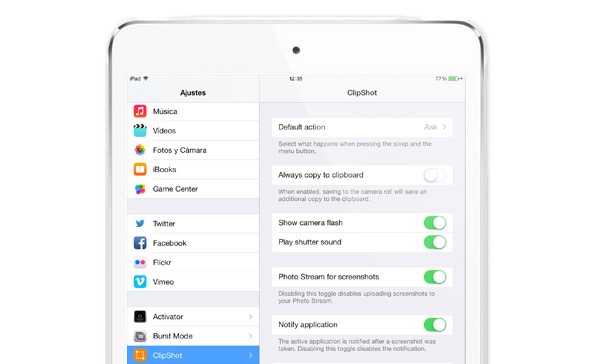
Aunque su funcionamiento es bastante sencillo, ClipShot cuenta con un panel de configuración de lo más completo. Tras su instalación encontraremos una nueva entrada en el menú Ajustes desde donde podremos configurar varios parámetros. El primero de ellos nos permite elegir cual será la acción por defecto. El sistema podrá preguntarnos qué hacer o le podemos decir que guarde en el carrete o el portapapeles directamente. Después hay una casilla que hará que la imagen siempre se almacene en el portapapeles, independientemente de la opción que seleccionemos. Pero no queda aquí la cosa, ClipShot también permite editar si queremos que se muestre el efecto flash y el sonido típico de las capturas. Por último pero no menos importante, el sistema da la posibilidad de limitar las subidas de capturas de pantalla a las fotos en streaming, así se ahorra espacio sabemos que sólo se subirán las fotos que hayamos hecho con la cámara. ClipShot es totalmente gratis y se puede descargar en el repositorio habitual, es decir, el de BigBoss.






